作成日
:2024.04.30

クライアントマネージャーへログインされた履歴は、履歴メニューからご確認いただけます。「設定・変更履歴」と「ログインの履歴」に分割して表示されており、下部の「ログインの履歴」からログイン履歴の詳細情報を確認することが可能です。
ログインの履歴を確認する方法は、以下の手順のとおりです。
クライアントマネージャーへログイン後、右上の①アイコン>②設定「履歴」をクリックします。
クライアントマネージャーへログイン後、右上の①アイコン>②設定「履歴」をタップします。
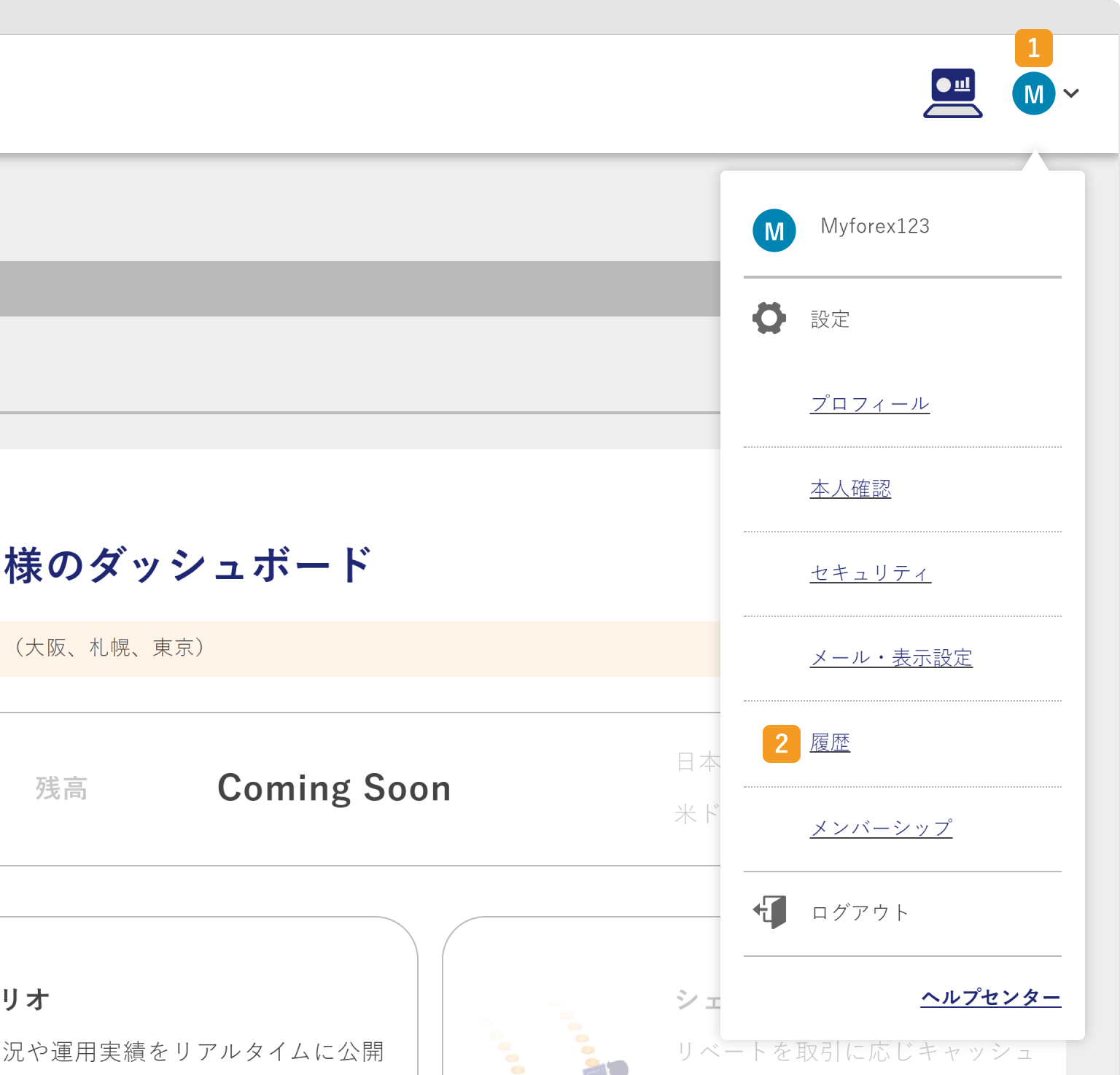
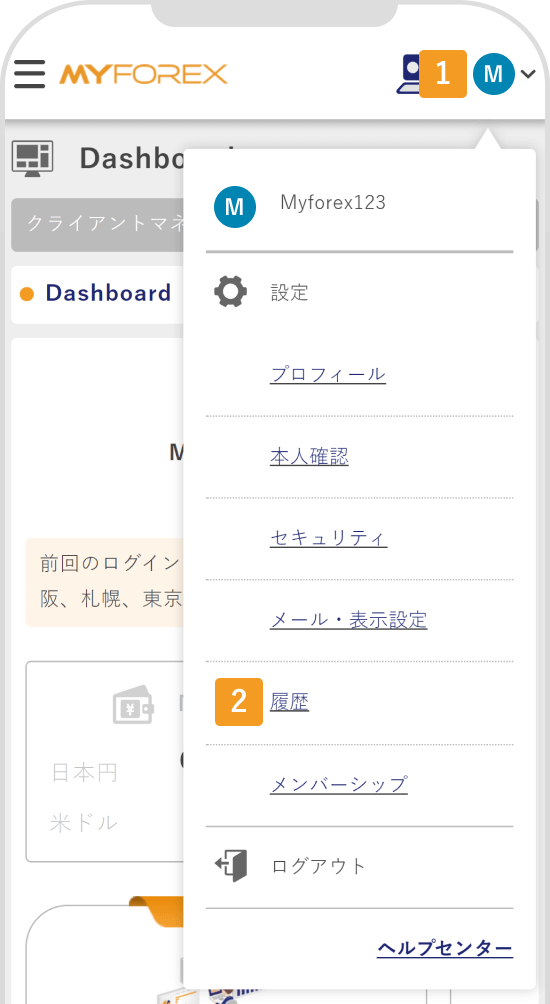
画面下部に「ログインの履歴」が表示されます。
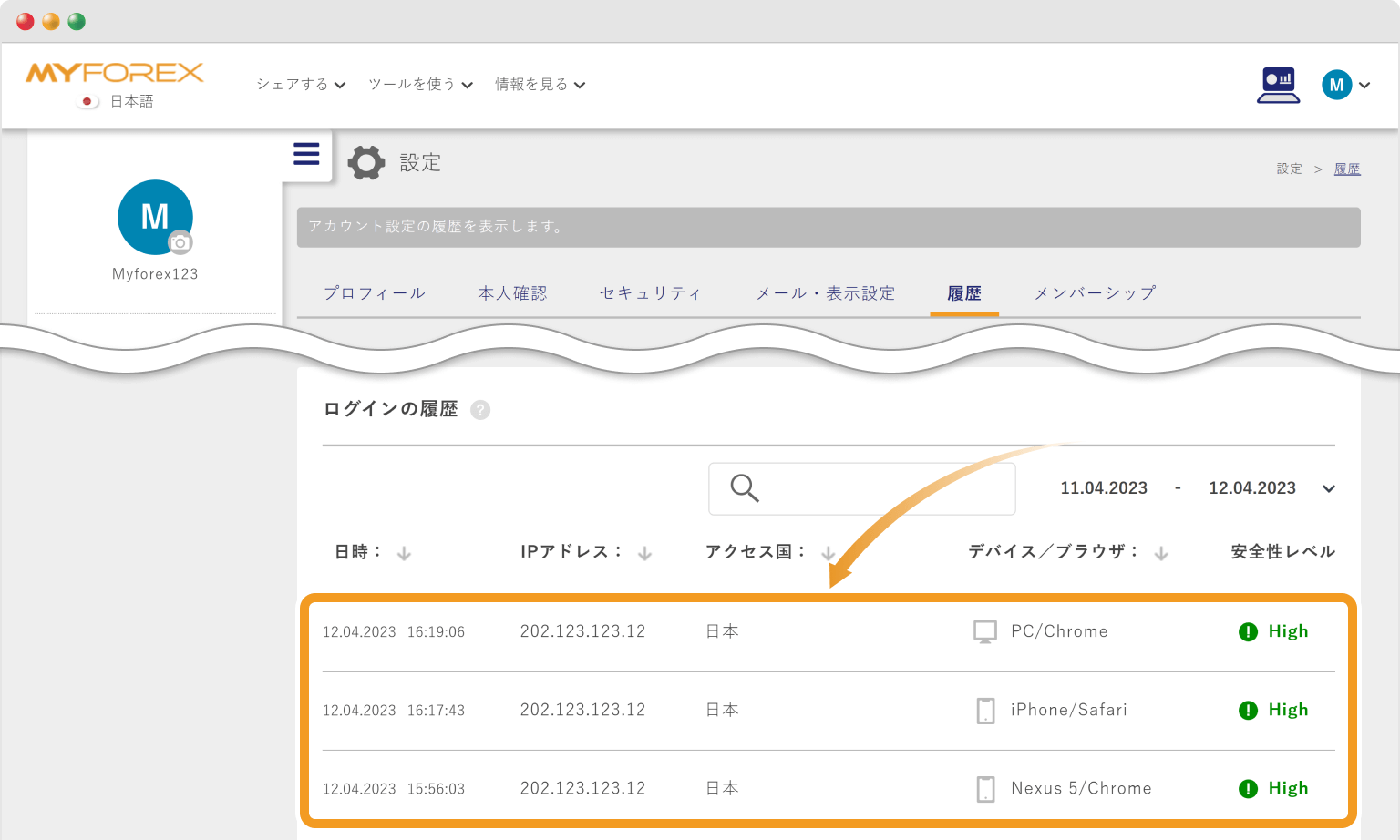
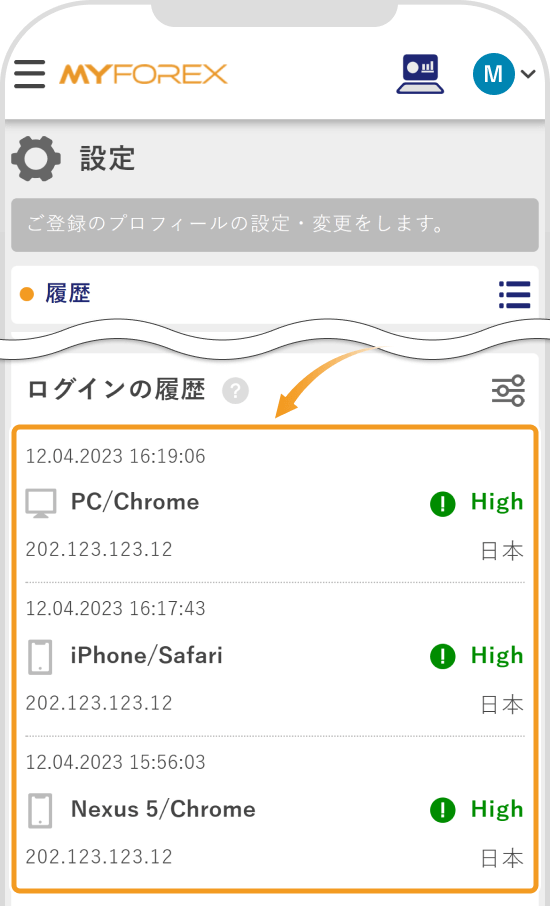
ログイン履歴の①検索ボックスでは、IPアドレス、アクセス国、デバイス/ブラウザ、安全性レベルの項目を部分一致で検索することができます。また、特定の期間を設定するには、検索ボックス右側の②日付をクリックし、表示されたカレンダーから閲覧期間を指定します。
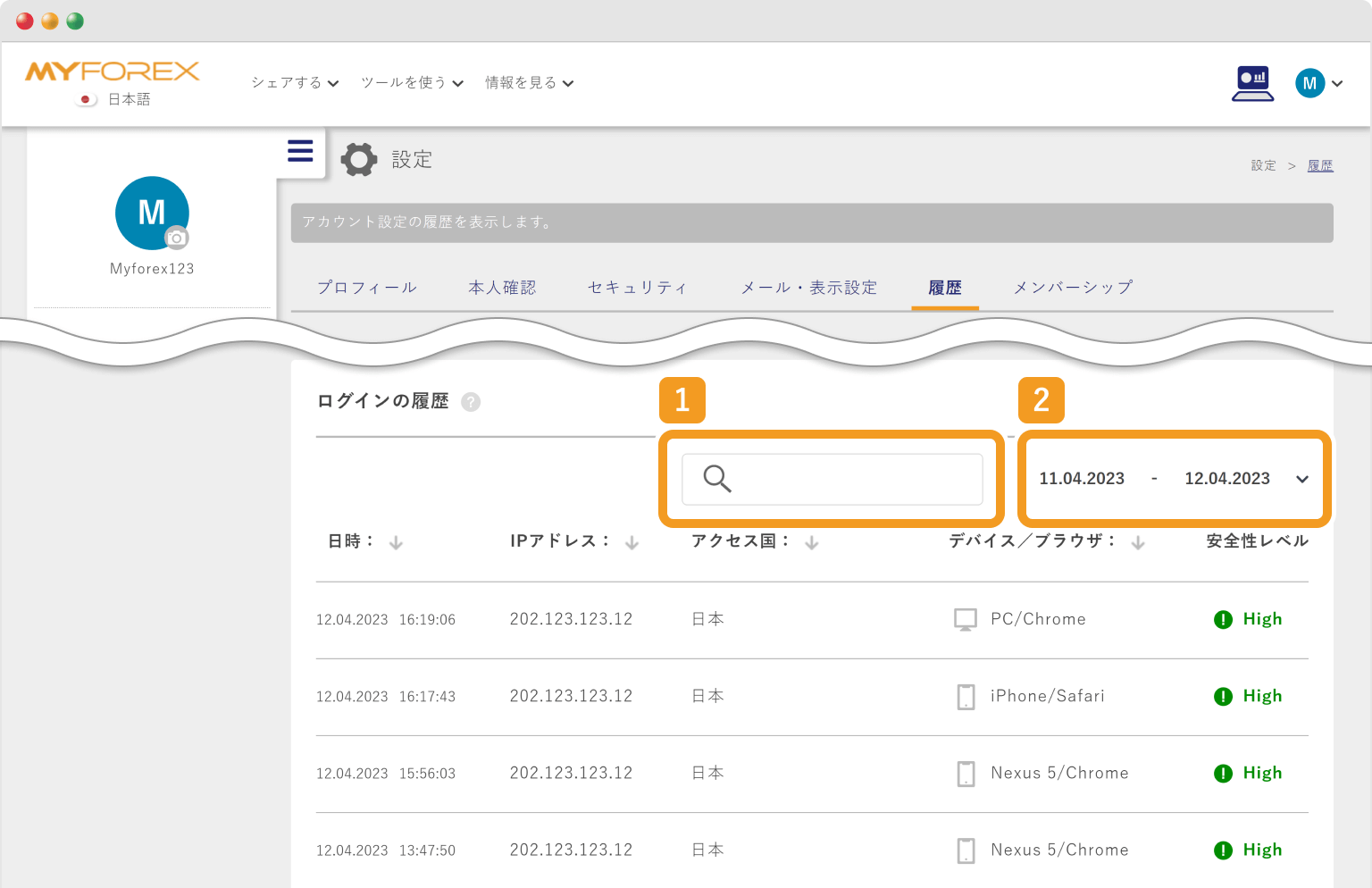
①ログイン履歴のフィルターアイコンをタップします。
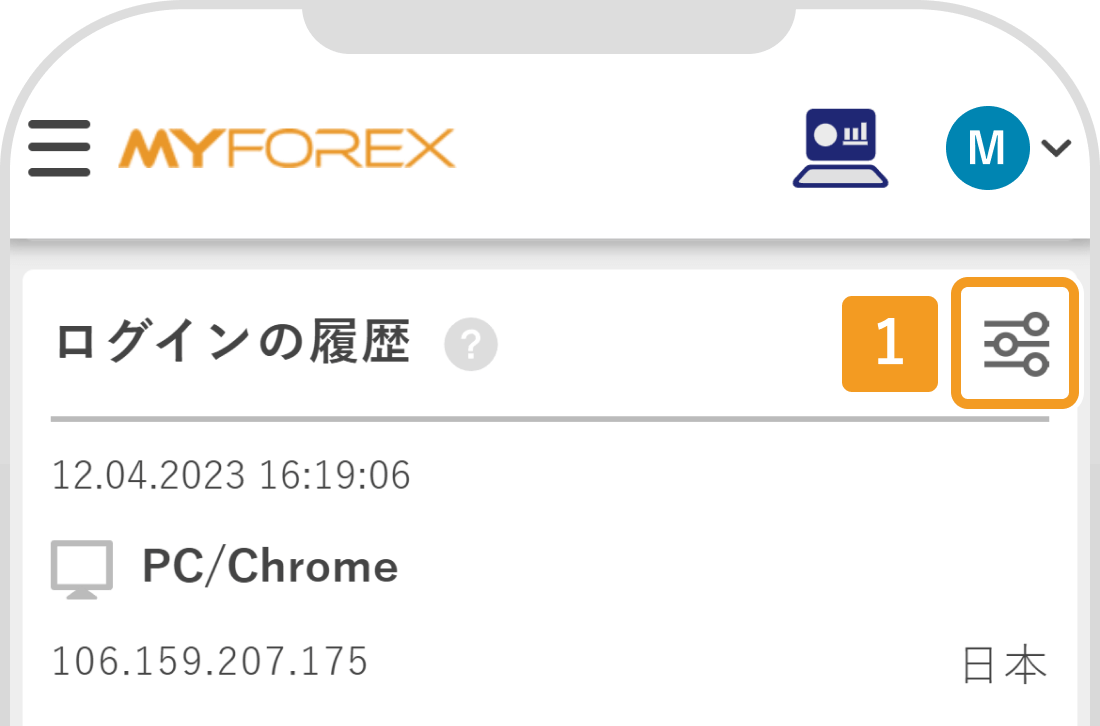
ログイン履歴の②検索ボックスでは、IPアドレス、アクセス国、デバイス/ブラウザ、安全性レベルの項目を部分一致で検索することができます。また、特定の期間を設定するには、検索ボックス下の③日付をタップし、表示されたカレンダーから閲覧期間を指定します。
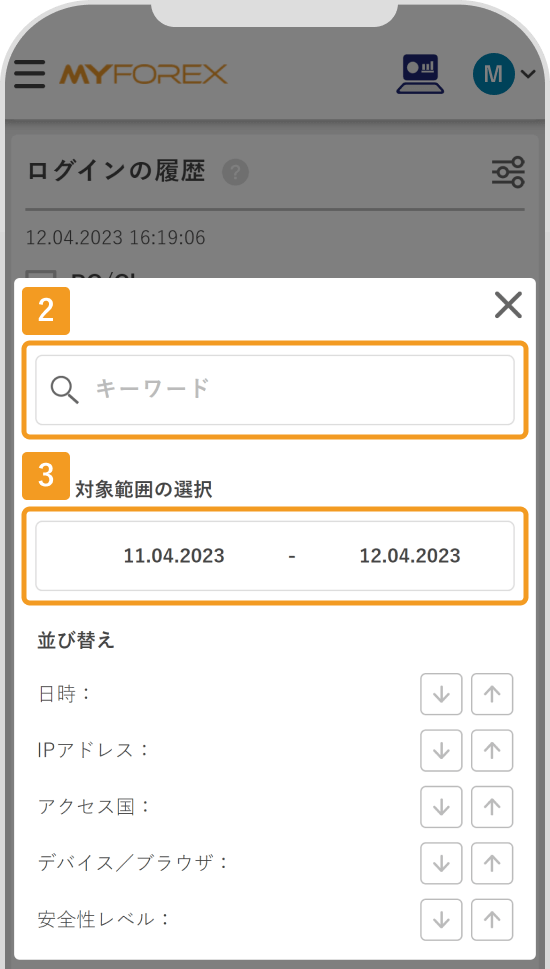
安全性レベルとは、アクセス情報を元に当社が独自に判断した安全性のレベルを、下記3段階のステイタスで表示しています。ログインの安全性を維持する目安としてお役立てください。
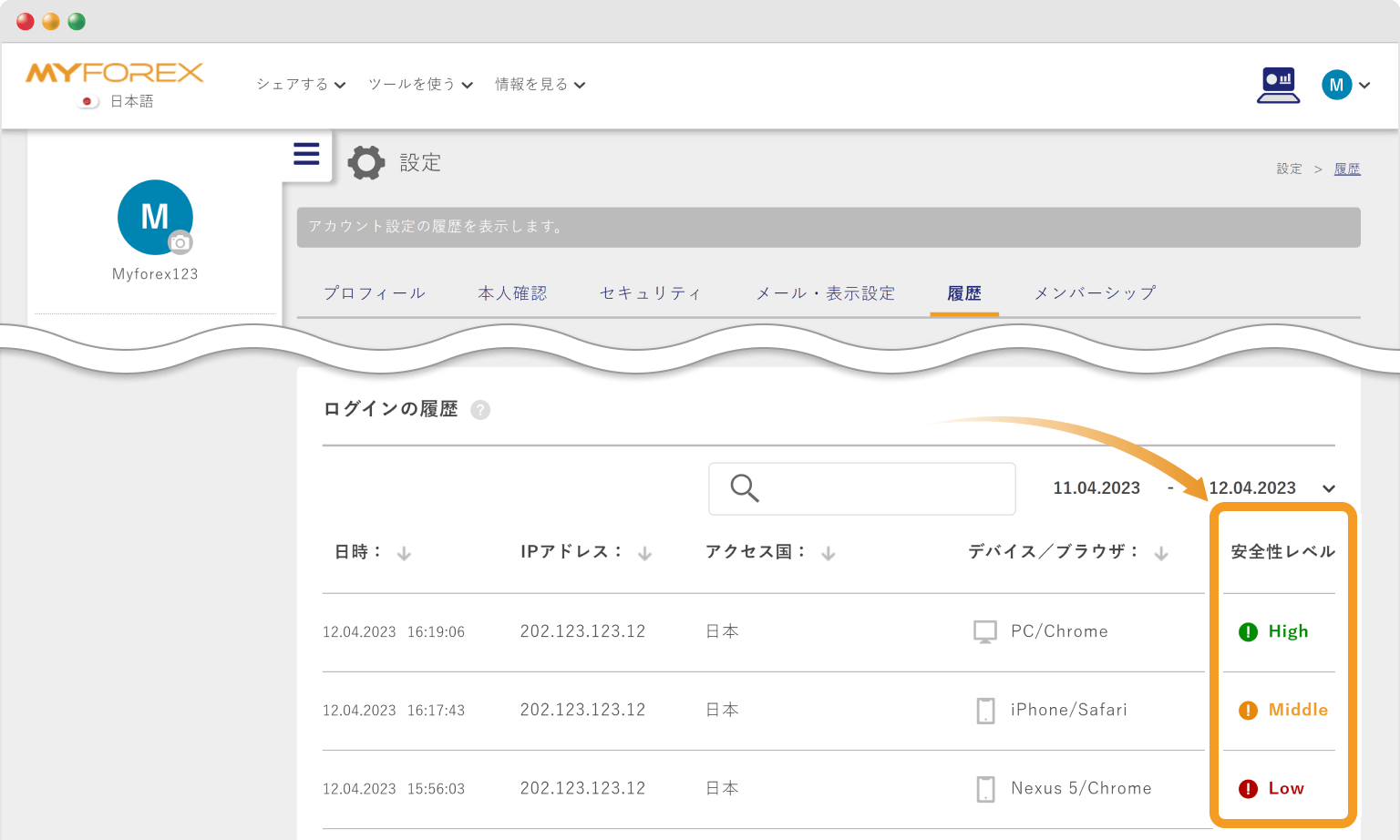
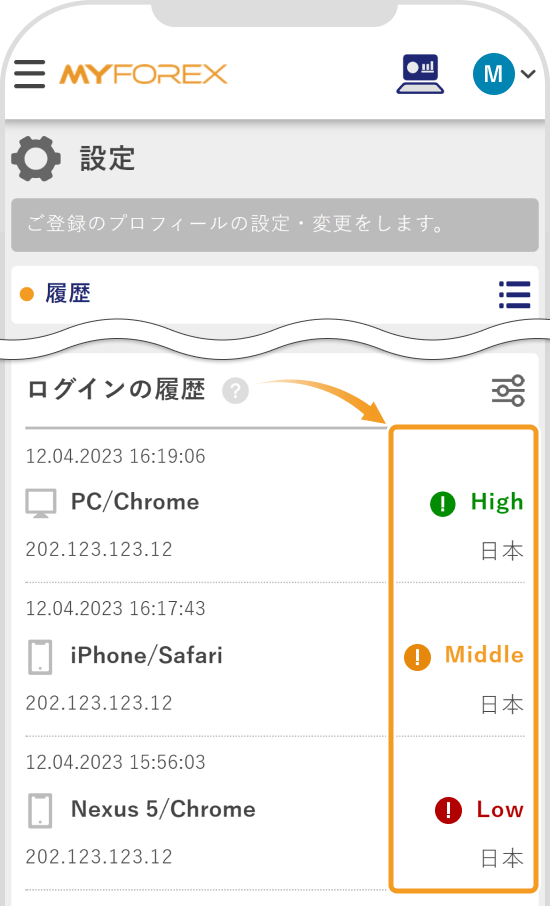
| High | セキュリティレベルは高く、安全性が確認されたログインとなります。 |
|---|---|
| MIddle | セキュリティレベルは中間で、安全性が高くないログインとなります。 |
| Low | セキュリティレベルは低く、安全性が保障されないログインとなります。 |
セキュリティ対策として、設定>セキュリティ項目の中に「不審なログインの検出」を設置しています。異なるIPアドレスからのログインや異常なログインがあった場合、セキュリティアラートが発生する機能となります。
![]()
作成日
:2024.04.30
![]()
最終更新
:2024.09.26
この記事は役に立ちましたか?
それは素晴らしい!
フィードバックありがとうございます
お役に立てず申し訳ございません!
フィードバックありがとうございます
フィードバックを送信しました
記事の改善におけるご協力ありがとうございます。
ご覧いただきありがとうございます。Myforexでは、記事に関するご意見・ご感想をお待ちしています。
また、海外FX・仮想通貨の経験が豊富なライター様も随時募集しております。
お問い合わせ先 support@myforex.com

免責事項:Disclaimer
当サイトの、各コンテンツに掲載の内容は、情報の提供のみを目的としており、投資に関する何らかの勧誘を意図するものではありません。
これらの情報は、当社が独自に収集し、可能な限り正確な情報を元に配信しておりますが、その内容および情報の正確性、完全性または適時性について、当社は保証を行うものでも責任を持つものでもありません。投資にあたっての最終判断は、お客様ご自身でなさるようお願いいたします。
本コンテンツは、当社が独自に制作し当サイトに掲載しているものであり、掲載内容の一部または、全部の無断転用は禁止しております。掲載記事を二次利用する場合は、必ず当社までご連絡ください。